Моніторинг детального споживання енергії за допомогою інтерфейсу користувача
Немає кращого інструменту для моніторингу споживання енергії в Linux, ніж власний інструмент статистики живлення Gnome. Якщо ви відчуваєте, що будь-яка з ваших програм використовує значну кількість енергії, або ви зіткнулися з проблемами батареї ноутбука, ви можете скористатися цією програмою. Ця утиліта доступна в головному сховищі Debian Stable і може бути встановлена як через Debian Software Manager (GUI), так і через командний рядок.
Встановлення Gnome Power Statistics Tool
Якщо ви хочете використати командний рядок Debian для встановлення інструменту, спочатку відкрийте Термінал за допомогою пошуку в програмі запуску програм наступним чином:

У терміналі виконайте такі дві команди як sudo, щоб встановити інструмент Power Statistics:
$ sudo apt-get update$ sudo apt-get install gnome-power-manager
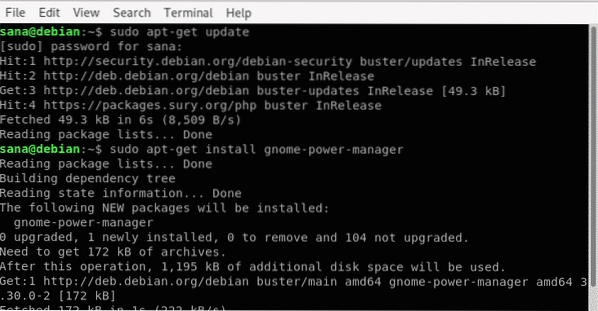
Крім того, для встановлення цього програмного забезпечення через користувальницький інтерфейс, будь ласка, відкрийте Debian Software Manager через панель Діяльність / Dock. Потім знайдіть Gnome Power Statistics та встановіть розроблену GNOME.
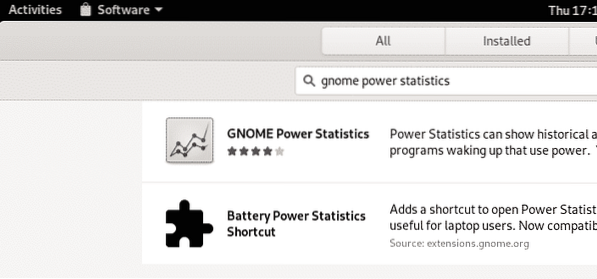
Перегляд статистики потужності
Запустіть інструмент Power Statistics через пошук у програмі запуску програм наступним чином:
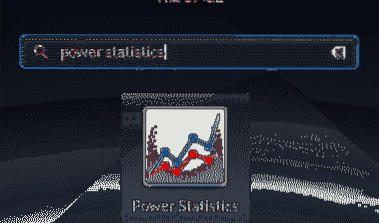
Відкривши інструмент, ви зможете переглянути деталі адаптера змінного струму наступним чином:
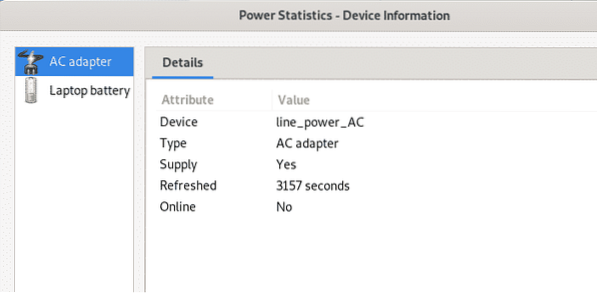
Щоб переглянути інформацію про батарею ноутбука, натисніть опцію батареї ноутбука:
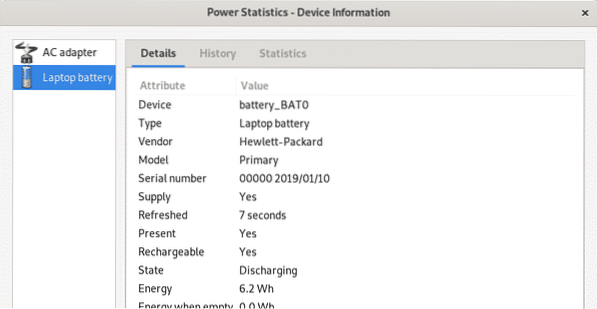
Інші подання на цій вкладці, такі як Історія та Статистика, також надають графічну інформацію про використання батареї, її стан і можливості.
Моніторинг детального звіту про використання енергії за допомогою командного рядка
Ось кілька способів, за допомогою яких ви можете контролювати споживання енергії та переглядати звіт про заряд акумулятора через командний рядок Linux.
1. За допомогою утиліти upower ви можете відстежувати активність за допомогою демона живлення таким чином:
$ upower - деталь монітора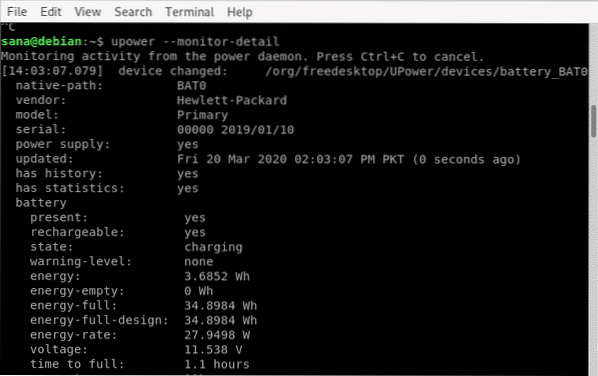
2. Службова програма acpi відображає стан акумулятора та інформацію про теплову енергію, отримуючи її з файлів / proc та / sys. Ось як ви можете встановити його у своїй системі:
$ sudo apt-get install acpiУ вас є наступні опції для перегляду інформації, що стосується живлення, через ACPI:
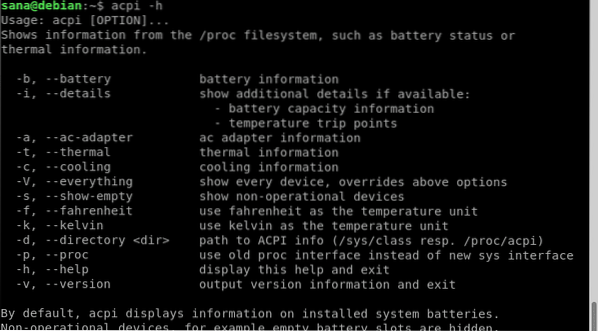
3. Якщо ви хочете контролювати стан акумулятора, ви можете встановити утиліту Batstat, виконавши такі команди:
Клон $ git https: // github.com / Juve45 / batstat.git$ cd batstat / bin /
$ sudo cp batstat / usr / local / bin /
$ sudo chmod + x / usr / local / bin / batstat
Потім запустіть команду batstat, щоб постійно контролювати звіт про стан акумулятора:
$ batstat
Використання меншої потужності в системі Linux
Ось кілька порад, за допомогою яких ви можете забезпечити оптимізоване споживання енергії у вашій системі Linux.
Спосіб 1: Обмеження яскравості екрану
Високий рівень яскравості вимагає хорошого інструменту для використання енергії, будь то змінного струму або акумулятора. Якщо ви відрегулюєте рівень яскравості для вашого екрана до найнижчого можливого значення, ви побачите значну різницю в потужності, яку використовує ваша система. У Debian та Ubuntu ви побачите Яскравість екрану як перше регульоване налаштування, яке можна зробити в розділі Енергозбереження у налаштуваннях системи.
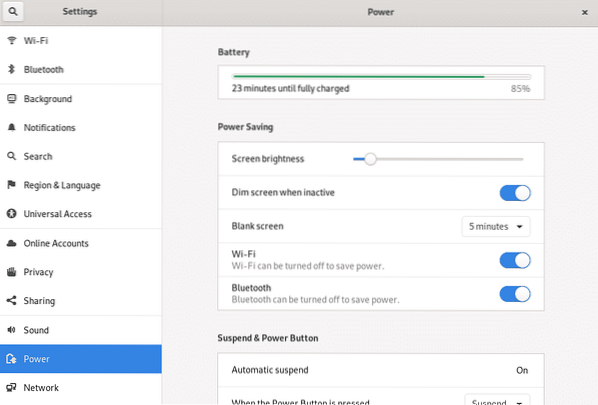
Інші речі, які допоможуть, - затемнення екрана при неактивному режимі, вимкнення Wi-Fi та Bluetooth, якщо це можливо, і перехід на порожній екран на хвилинах бездіяльності.
Спосіб 2: Обмеження USB-пристроїв
Пристрої USB не постачаються із власним джерелом живлення. Чим більше кількість USB-пристроїв, підключених до вашої системи, тим більше вони випивають на джерело живлення вашої системи. Щоб оптимізувати споживання енергії / час автономної роботи, мінімізуйте свої USB-пристрої.
Methos 3: Увімкнення TLP
TLP - це відкрита та багатофункціональна установка, яка використовується для оптимізації живлення в системах Linux. Ви можете використовувати його CLI або графічний інтерфейс залежно від простоти використання. Коли ви вмикаєте TLP у вашій системі, це оптимізує споживання енергії, відповідно до вашої операційної системи та базової машини. Ось як ви можете встановити його через командний рядок:
$ sudo apt-get install tlp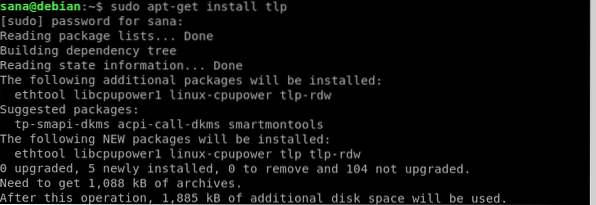
Закінчивши, ви можете запустити TLP за допомогою наступної команди
$ sudo tlp start
Для перегляду статистики системи та потужності через TLP виконайте таку команду:
$ sudo tlp-stat -s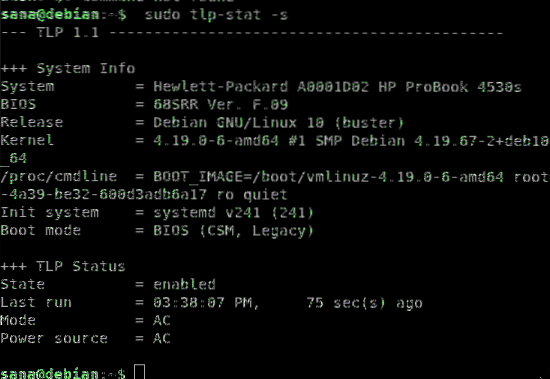
Спосіб 4: Вимкнення заставки
Заставки та програмне забезпечення для заставки коштують багато енергії у вашій системі, особливо якщо ви працюєте з тими, що мають важку графіку. Ми радимо позбутися будь-якого такого додаткового програмного забезпечення, а також відключити програму заставки за замовчуванням, виконавши таку команду:
$ xset s вимкненоОднак це вимкне заставку для поточного сеансу входу. Щоб назавжди вимкнути заставку, відкрийте .xsession файл за допомогою такої команди:
$ sudo nano $ ГОЛОВНА /.xsessionПотім додайте наступний рядок і збережіть файл:
xset s вимкнено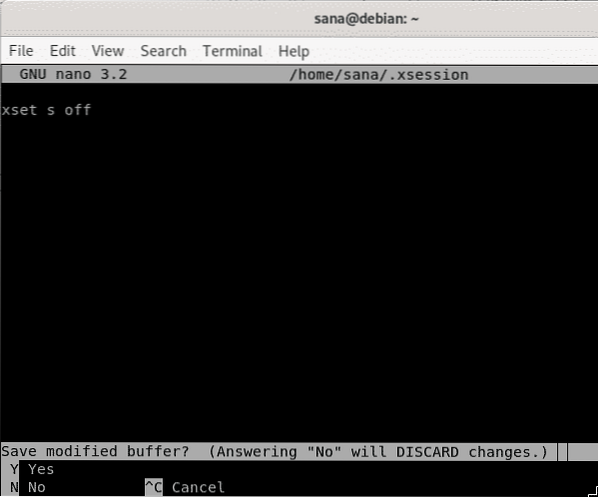
Перезапустіть систему, щоб зміни набрали чинності.
Метод 5: Використання легкого програмного забезпечення
За допомогою утиліти Powertop ви можете визначити, яке програмне забезпечення спричиняє навантаження на ваше споживання енергії. Ви можете встановити програму за допомогою такої команди:
$ sudo apt встановити powertopДізнавшись про важких слонів у вашій системі, ви можете позбутися від них, якщо вони спричиняють більший тягар, ніж легкість.
Це було все, що вам потрібно було знати про моніторинг та управління живленням у вашій системі Linux. Це буде особливо корисно, якщо ви працюєте в системі від батареї замість змінного струму.
 Phenquestions
Phenquestions


